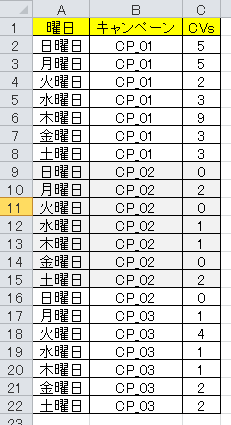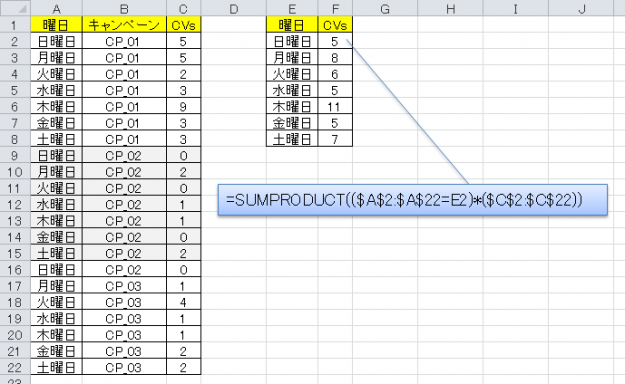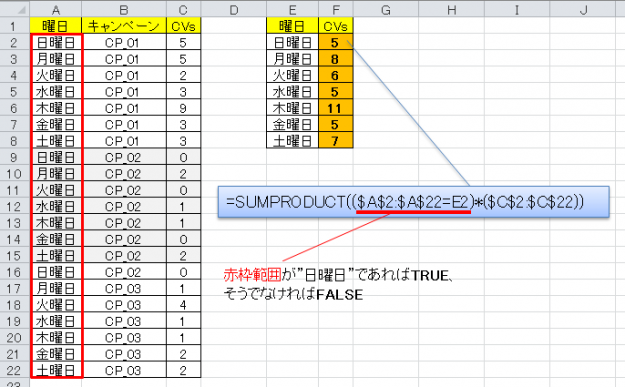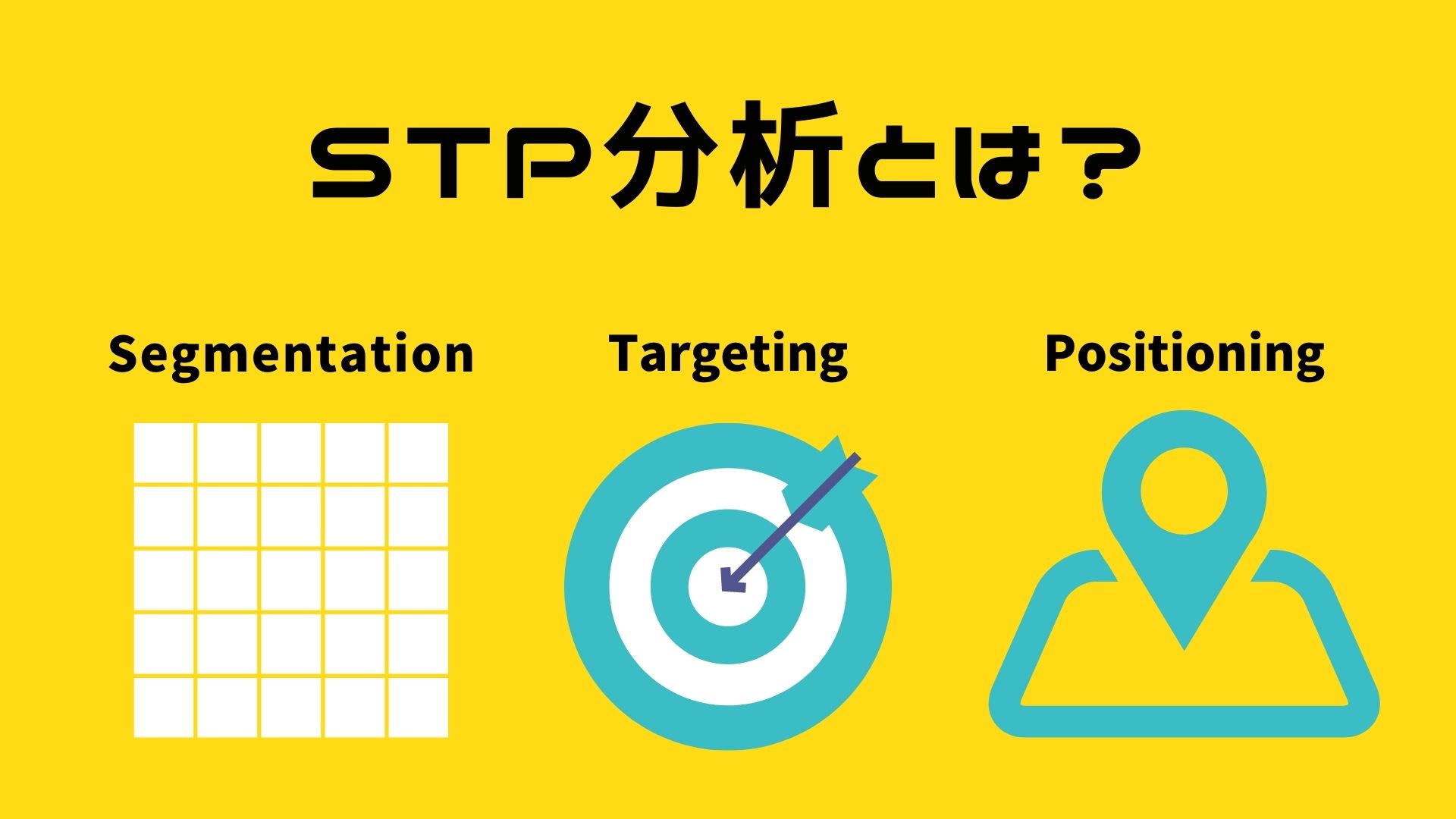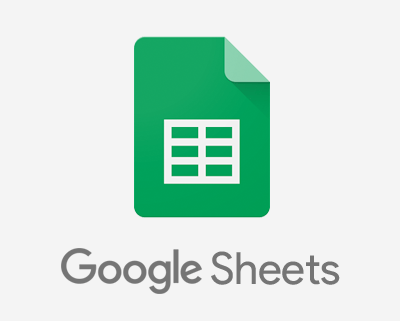今回はエクセルの関数テクニックのお話。
リスティング広告の管理画面(YahooでもGoogleでも)で、「分割表示」ができるのはご存知ですよね?
知らん!という方は、この辺りを参照いただくと宜しいかと。
で、分割表示をした状態のレポートをダウンロードすることも当然できるわけですが、
そのレポートをエクセルのSUMPRODUCT関数を使って便利に集計しましょうというお話です。
例)複数キャンペーンをまたいで、何曜日にいくつコンバージョンが付いたかを集計
まずは、曜日で分割したキャンペーンレポート(CSV)をダウンロードしてきます。
※ダウンロード方法は割愛
※ここでは見やすくするため、CSVを必要最低限の項目のみ表示しています。
例えば、キャンペーンが3つ「CP_01」「CP_02」「CP_03」とあったとします。
それぞれのキャンペーンで曜日ごとのコンバージョン数が表示されていますよね。
この3つのキャンペーンを合算して各曜日にいくつコンバージョンがあるかを集計したい場合にSUMPRODUCT関数を使うわけですね。
※合算で集計する意味が無い!とかは突っ込まないでくださいね。データをどのように集計し使うかは運用者次第ですので。
SUMPRODUCT関数とは?
配列の対応する要素間の積をまず計算し、さらにその和を返す関数。
とありますが、なかなか奥が深くて難しい関数になりますので詳しい使い方等はコチラのサイトを参考にしてみて下さい。
数式例
①集計結果をまとめるための枠を用意(下図参照)し、F2セルに以下数式を入力します。
=SUMPRODUCT(($A$2:$A$22=E2)*($C$2:$C$22))
②F2セルをF3~F8セルにコピーする。
すると、3つのキャンペーンをまたいで曜日ごとにコンバージョン数の集計ができました。
数式の意味と応用
下図を見てもらうとわかると思いますが、最初の配列($A$2:$A$22=E2)で曜日を判定しています。
判定した結果TRUEであれば「1」として、FALSEであれば「0」として扱われます。
そして、C列との積が計算され、次に和が計算されています。
具体的には、
A2セルは”日曜日”なのでTRUE、つまり「1」となり、C2セル「5」との積「5」として計算されます。
次にA3セルは”月曜日”なのでFALSE、つまり「0」となり、C3セル「5」との積「0」として計算されます。
という具合に計算されていき、最終的にC列の和が集計されます。
この数式を使い回せば、今回の例ではA列やC列の選択範囲、E2セルの判定対象や判定条件(今回はイコールにしてますが、大なり、小なり等も使えます)を変更することで、「曜日」のみならず「時間帯」「デバイス」「コンバージョンアクション名」等で分割しレポートを作成した場合でも楽に集計することができます。
今回は個人的に使い勝手がいいと思うSUMPRODUCTを使った方法を紹介しましたが、例のような集計はSUMIF関数を使ってもできます。
=SUMIF($A$2:$A$22,”=”&E2,$C$2:$C$22)
また、SUMIFは条件が1つの場合はOKですが、複数条件になると使えなくて、その場合はSUMIFS関数を使うこともできます。
ただし、SUMIFSはエクセル2007以降の新機能なので、計算式の入ったファイルを開く環境によっては正しく動作しないこともあります。
その点、SUMPRODUCTはエクセル2003以前でも対応しているので心配は少ないと思います。